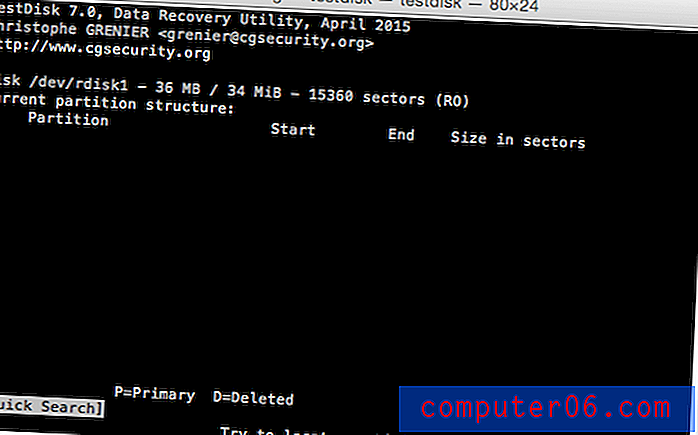Beste gegevensherstelsoftware voor Windows
Waarom ons vertrouwen?
Mijn naam is Adrian Try en ik werk al tientallen jaren in de IT en bood jarenlang ondersteuning aan Windows-gebruikers. Ik gaf lessen, beheerde trainingsruimten, ondersteunde kantoorpersoneel en thuisgebruikers en was de IT-manager van een gemeenschapsorganisatie.
Je zou verwachten dat ik regelmatig software voor gegevensherstel zou gebruiken om de dag te redden. U heeft het mis - slechts vier of vijf keer wanneer cruciale gegevens verloren gingen bij een ramp als gevolg van computerstoringen of menselijke fouten. Ik was ongeveer de helft van de tijd succesvol.
Dus waar kunt u terecht voor meningen van iemand die goed bekend is met het hele scala aan Windows-software voor gegevensherstel? Data recovery specialisten. Om een nauwkeuriger beeld te krijgen van de effectiviteit van elke app, heb ik de testresultaten van branchedeskundigen die de beste Windows-software voor gegevensherstel uitvoerden, grondig bestudeerd en elke app zelf getest.
Wat u vooraf moet weten over gegevensherstel

Gegevensherstel is uw laatste verdedigingslinie
Pc's kunnen informatie kwijtraken door menselijke fouten, hardwarestoringen, crashende apps, virussen en andere malware, natuurrampen, hackers of gewoon pech. Dus we plannen het ergste. We maken back-ups van gegevens, voeren anti-malwaresoftware uit en gebruiken overspanningsbeveiligers. We hopen dat we genoeg hebben gedaan, maar als we nog steeds gegevens gebruiken, wenden we ons tot herstelsoftware.
Hoe werkt gegevensherstel?
Wanneer u een bestand verwijdert of een schijf formatteert, blijven de gegevens in feite waar ze waren. Het bestandssysteem van uw pc houdt het niet meer bij - het directory-item wordt simpelweg gemarkeerd als "verwijderd" en wordt uiteindelijk overschreven als er nieuwe bestanden worden toegevoegd. Herstel-apps vinden uw verloren bestanden door te scannen:
- Een snelle scan controleert de mapstructuur om te zien of er nog informatie is over recentelijk verwijderde bestanden. Als dat het geval is, kunnen ze de bestanden snel herstellen, inclusief de bestandsnaam en locatie.
- Een diepe scan controleert uw schijf op gegevens die zijn achtergelaten door bestanden die niet langer worden bijgehouden door het bestandssysteem, en identificeert veelgebruikte documentindelingen, zoals Word, PDF of JPG. Het kan mogelijk een deel of het volledige bestand herstellen, maar de naam en locatie gaan verloren.
Vrijwel alle gegevensherstelsoftware lijkt in staat om snelle scans met succes uit te voeren. Dus als je per ongeluk een aantal waardevolle bestanden hebt verwijderd, zullen al deze apps helpen, inclusief de gratis.
Diepe scans splitsen het veld op. Sommige apps kunnen aanzienlijk meer herstelbare bestanden lokaliseren dan andere. Als u enige tijd geleden het verkeerde bestand hebt verwijderd, zodat de directory-informatie waarschijnlijk wordt overschreven, of als u de verkeerde schijf hebt geformatteerd, geeft het kiezen van de juiste tool u een aanzienlijk grotere kans op succes.
Gegevensherstel kan u veel tijd en moeite kosten
Snelle scans nemen slechts enkele seconden in beslag, maar diepe scans onderzoeken zorgvuldig uw volledige schijf op herstelbare bestanden. Dat kan uren of zelfs dagen duren. De scan kan duizenden of tienduizenden bestanden vinden en dat is de volgende keer dat u zinkt. De juiste vinden is als zoeken naar een speld in een hooiberg.
Gegevensherstel is niet gegarandeerd
Uw bestand is mogelijk onherstelbaar beschadigd of die sector van uw harde schijf is mogelijk beschadigd en onleesbaar. Als dat zo is, kan er niet veel software voor gegevensherstel voor u betekenen. U kunt uw kansen op succes maximaliseren door software voor gegevensherstel uit te voeren voordat het noodlot toeslaat. Het zal stappen ondernemen om uw gegevens te beschermen en u waarschuwen wanneer schijven op het punt staan te falen.
Als het u niet lukt om de gegevens zelf te herstellen, kunt u een expert bellen. Dat kan kostbaar zijn, maar is gerechtvaardigd als uw gegevens waardevol zijn. De stappen die u zelf neemt, kunnen hun werk zelfs moeilijker maken, dus probeer deze beslissing zo vroeg mogelijk te nemen.
Het probleem met SSD's
Solid State-schijven komen vaak voor, maar kunnen gegevensherstel bemoeilijken. PC Mag Australia legt uit:
Een tekortkoming die ons stoorde in al deze apps - inclusief onze topkeuzes - is dat ze ons niet eens waarschuwden dat we geen bestanden van een SSD konden herstellen. Het is voor een app gemakkelijk om te zien of een schijf een draaitafel of SSD-technologie gebruikt, en eenvoudig om te zien of TRIM-technologie actief is in een schijf. Alle software die we hebben beoordeeld, zowel op de Mac als op de pc, vertelde ons misleidend dat ze verwijderde bestanden van SSD's konden herstellen - en stelde ons vervolgens teleur door corrupte en onbruikbare bestanden te leveren in plaats van de bestanden die we wilden.
TRIM-technologie verhoogt de SSD-efficiëntie en levensduur door schijfsectoren te wissen die niet worden gebruikt, dus het is vaak standaard ingeschakeld. Maar het maakt het herstellen van bestanden uit een geleegde Prullenbak onmogelijk. Dus of u schakelt het uit (How-To Geek biedt een gedetailleerde tutorial) of u moet dit controleren voordat u de prullenbak leegt.
Stappen die u moet nemen voordat u gegevensherstel probeert
Handel snel! Hoe langer u wacht, hoe groter de kans dat u uw gegevens overschrijft. Maak eerst een schijfkopie als back-up - veel herstel-apps kunnen dit doen. Voer vervolgens een quick scan uit en indien nodig een diepe scan. Bekijk deze Do's en Do's van Data Loss voor meer informatie.
Wie moet (en mag niet) dit krijgen?
Hopelijk heb je nooit software voor gegevensherstel nodig. Maar als je het leuk vindt om veilig te spelen, voer dan de software uit voordat je het nodig hebt. De app onderneemt stappen om uw gegevens vooraf te beveiligen. En door de gezondheid van uw harde schijf bij te houden, kan deze u waarschuwen voor een dreigende storing voordat u gegevens verliest.
Maar wat als u van tevoren geen software voor gegevensherstel hebt uitgevoerd en het noodlot toeslaat. De kans is groot dat een van deze apps het voor je kan terugkrijgen. Welke moet je kiezen? Lees verder om erachter te komen. Voordat u geld uitgeeft, is de kans groot dat de proefversie van de software bevestigt of u succes zult hebben.
Hoe we hebben getest en gekozen
Gegevensherstelprogramma's zijn anders. Ze variëren in hun functionaliteit, bruikbaarheid en vooral hun slagingspercentage. Dit is wat we hebben bekeken bij het evalueren:
Hoe gemakkelijk is de software te gebruiken?
Gegevensherstel kan lastig, technisch en tijdrovend zijn. Het is prettig als een app de taak zo eenvoudig mogelijk maakt, en sommige apps maken dit een prioriteit. Anderen doen het tegenovergestelde. Ze zijn ontworpen voor specialisten op het gebied van gegevensherstel, zijn zeer configureerbaar en kunnen mogelijk meer gegevens herstellen als u de handleiding bestudeert.
Welke herstelfuncties zijn inbegrepen?
Herstelsoftware voert snelle en diepe scans uit voor de bestanden die u bent kwijtgeraakt. Ze bieden mogelijk andere functies, waaronder:
- Schijfweergave : maak een back-up van uw bestanden en herstelbare gegevens.
- Scans onderbreken en hervatten : sla de status van een langzame scan op, zodat u kunt doorgaan waar u was gebleven wanneer u tijd had.
- Voorbeeldbestanden : identificeer herstelbare bestanden, zelfs als de bestandsnaam verloren is gegaan.
- Opstartbare herstelschijf : Bij het scannen van uw opstartschijf (C :) kunt u het beste opstarten vanaf een herstelschijf, zodat u niet per ongeluk uw gegevens overschrijft.
- SMART-rapportage : "Self-Monitoring, Analysis and Reporting Technology" geeft vroegtijdige waarschuwing voor schijffouten.
Hoe effectief is de software?
Hoeveel herstelbare bestanden kan een app vinden? Hoe succesvol is het om de gegevens daadwerkelijk te herstellen? De enige manier om er echt achter te komen, is door elke app grondig en consistent te testen. Dat is veel werk, dus ik heb het niet allemaal zelf gedaan. Ik heb rekening gehouden met deze tests bij het schrijven van deze Windows-software voor gegevensherstel:
- Informele tests die zijn uitgevoerd toen we een aantal apps voor gegevensherstel hebben beoordeeld. Hoewel ze niet grondig of consistent zijn, tonen ze wel het succes of de mislukking aan die elke recensent had bij het gebruik van de app.
- Een aantal recente tests die zijn uitgevoerd door experts uit de branche. Helaas omvat geen enkele test alle apps die we beoordelen, maar ze laten duidelijk zien dat sommige apps aanzienlijk effectiever zijn dan andere. Ik zal links naar elke test hieronder opnemen.
- Ik heb mijn eigen test uitgevoerd om elke app te leren kennen en te ontdekken of mijn eigen testresultaten overeenkwamen met die van de experts.
Dit zijn de branchetests waarnaar ik verwijs en de apps die ze hebben getest:
- Data Recovery Digest's The Best Pro Data Recovery Software - Review: Data Rescue, Do Your Data Recovery, Recovery Explorer, R-Studio, DMDE, Active File Recovery, ReclaiMe File Recovery.
- ThinkMobile's testen 7 beste gratis tools voor gegevensherstel: Recuva, Puran, Disk Drill, Glary Undelete, EaseUS, Wise, MiniTool.
- DigiLab Inc's Data Recovery Software Review and Comparative Analysis Report: Data Rescue, EasyRecovery, RecoverMyFiles, Stellar Phoenix, R-Studio.
- Computer Fixperts 'De beste software voor gegevensherstel voor Windows en Mac: Stellar Data Recovery, EaseUS, MiniTool, Recuva.
- Data Recovery Software Review's Data Recovery Software-vergelijking: EaseUS, GetDataBack, ReclaiMe, RecoverMyFiles, R-Studio, Stellar Phoenix, UFS Explorer, ZAR.
Voor mijn eigen test heb ik een map met 10 bestanden (PDF's, Word Doc, MP3's) naar een USB-stick van 4 GB gekopieerd en vervolgens verwijderd. Elke app (behalve de laatste twee) slaagde erin elk bestand te herstellen. Ik merkte ook het totale aantal herstelbare bestanden op dat door elke app werd gevonden en hoe lang de scan duurde. Hier zijn mijn resultaten:
- Wondershare Recoverit: 34 bestanden, 14:18
- EaseUS: 32 bestanden, 5:00
- Disk Drill: 29 bestanden, 5:08
- RecoverMyFiles: 23 bestanden, 12:04
- Doe uw gegevensherstel: 22 bestanden, 5:07
- Stellar Data Recovery: 22 bestanden, 47:25
- MiniTool: 21 bestanden, 6:22
- Recovery Explorer Professional: 12 bestanden, 3:58
- Bestandsherstel: 12 bestanden, 6:19
- Prosoft Data Rescue: 12 bestanden, 6:19
- Remo Recover: 12 bestanden (en 16 mappen), 7:02
- ReclaiMe File Recovery: 12 bestanden, 8:30
- R-Studio: 11 bestanden, 4:47
- DMDE: 10 bestanden, 4:22
- Recuva: 10 bestanden, 5:54
- Puran: 2 bestanden, alleen quick scan
- Glary Undelete: kon de drive niet vinden
Achteraf gezien had ik deze test anders kunnen uitvoeren. Ik heb de flashdrive geformatteerd die ik heb gebruikt voor de verzameling van mijn Mac-gegevensherstel-app en dezelfde set testbestanden terug gekopieerd. Het is mogelijk dat sommige apps de bestanden vonden die er vóór het formaat waren, maar dat is onmogelijk te weten omdat ze dezelfde namen hebben. De apps met het hoogste aantal bestanden vermeldden bestanden met dezelfde naam meerdere keren, en enkele inbegrepen mappen in de telling.
Ik heb de apps uitgevoerd op een versie van Windows 10 die is geïnstalleerd in Parallels Desktop op mijn Mac. Dit kan sommige scantijden kunstmatig hebben opgeblazen. Met name de laatste fase van Stellar Data Recovery was tergend traag en werd mogelijk veroorzaakt door de virtuele omgeving. De Mac-versie scande dezelfde schijf in slechts acht minuten.
Hoe snel zijn de scans?
Ik heb liever een geslaagde langzame scan dan een niet-geslaagde snelle scan, maar diepe scans zijn tijdrovend, dus bespaarde tijd is een bonus. Sommige van de eenvoudigere apps hadden meer tijd nodig om te scannen en complexere apps kunnen de scantijd verkorten door extra configuratie-opties toe te staan.
Waar voor je geld
Dit zijn de kosten van elke app, gesorteerd van goedkoopste tot duurste:
- Recuva Pro: $ 19, 95 (de standaardversie is gratis)
- Puran Utilities: $ 39, 95 (gratis voor niet-commercieel gebruik)
- Recovery Explorer Standard: 39, 95 euro (ongeveer $ 45 USD)
- DMDE (DM Disk Editor en Data Recovery Software): $ 48
- Wondershare Recoverit Pro voor Windows: $ 49, 95
- Doe uw Data Recovery Professional 6: $ 69
- MiniTool Power Data Recovery: $ 69
- EaseUS Data Recovery voor Windows Pro: $ 69, 95
- File Recovery Ultimate: $ 69, 95
- Recover My Files v6 Standard: $ 69, 95
- ReclaiMe File Recovery Standard voor Windows: $ 79, 95
- Remo Recover voor Windows Pro: $ 79, 97
- R-Studio voor Windows: $ 79, 99
- Disk Drill voor Windows Pro: $ 89
- Prosoft Data Rescue 5 Standard: $ 99
- Stellar Data Recovery voor Windows: $ 99, 99
Nu is het tijd om onze testresultaten te laten zien.
De winnaars
Meest betaalbaar: Recuva Professional
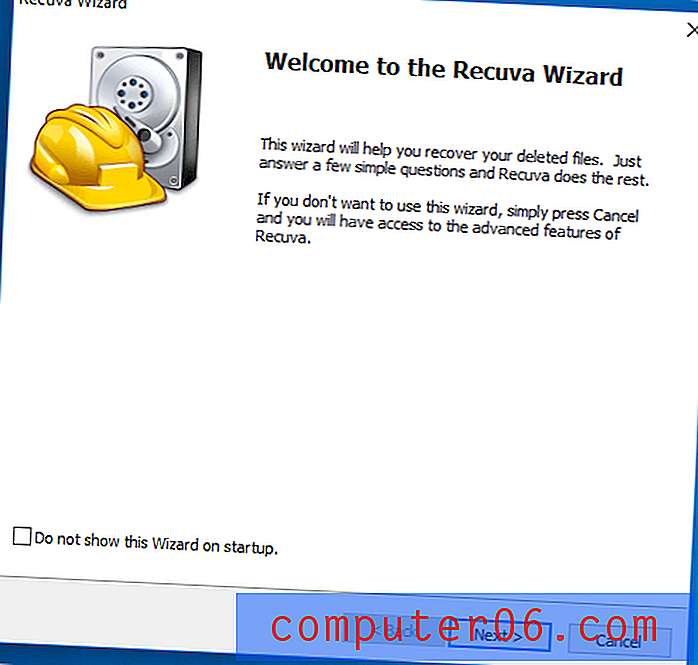
Recuva Professional is een goed maar eenvoudig Windows-programma voor gegevensherstel dat u niets of niet veel kost. Het is vrij eenvoudig te gebruiken, maar elke stap vereist een paar klikken meer dan onze "gebruiksvriendelijke" winnaar, Stellar Data Recovery. De diepe scan van de app is zeer capabel en lokaliseert bijna evenveel bestanden als de toploper in de gegevenshersteltests van ThinkMobile.
$ 19, 95 van de website van de ontwikkelaar (eenmalige vergoeding). Er is ook een gratis versie beschikbaar, die geen technische ondersteuning of ondersteuning voor virtuele harde schijven omvat.
Kenmerken in één oogopslag:
- Schijfweergave: Nee
- Scans onderbreken en hervatten: Nee
- Bestanden voorvertonen: Ja
- Opstartbare herstelschijf: Nee, maar kan worden uitgevoerd vanaf een externe schijf
- SMART monitoring: Nee
Recuva probeert niet te veel te doen en mist de geavanceerde functies van onze andere winnaars. Maar het kan snelle scans en diepe scans op uw schijven uitvoeren om verloren bestanden te lokaliseren.

De "Wizard" -interface van de app is vrij eenvoudig te gebruiken. Het veronderstelt niet te veel kennis van de gebruiker of stelt moeilijke vragen. Het vereist echter verschillende extra muisklikken om een scan te starten in vergelijking met Stellar Data Recovery.
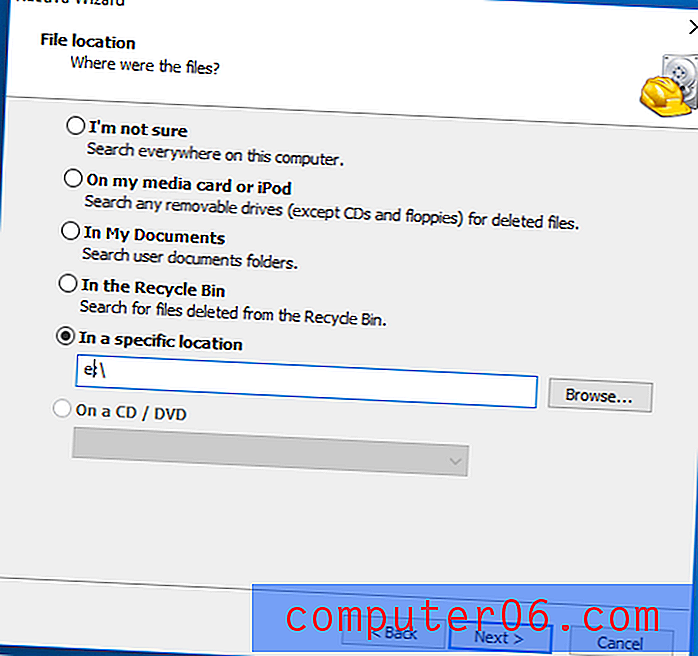
Als het ging om het kiezen van waar te scannen, was er geen gemakkelijke manier om mijn USB-flashstation te selecteren. Ik moest handmatig "E:" typen in het veld "Op een specifieke locatie", iets dat misschien niet voor alle gebruikers duidelijk is. Ze boden weliswaar een "Ik weet het niet zeker" -optie, maar die scant overal op de computer, een veel langzamer alternatief.
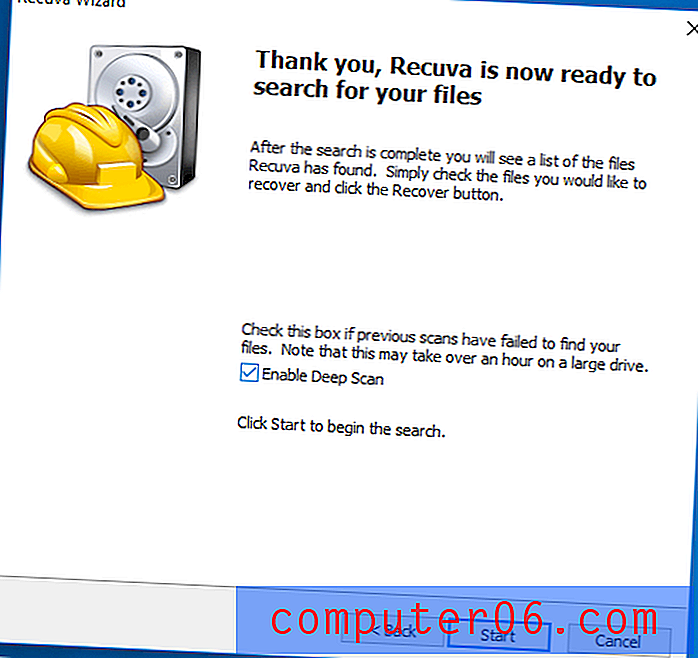
Zoals de meeste Windows-software voor gegevensherstel, kan Recuva snel recentelijk verwijderde bestanden vinden met een snelle scan. Om een diepe scan uit te voeren, moet op een selectievakje worden geklikt.
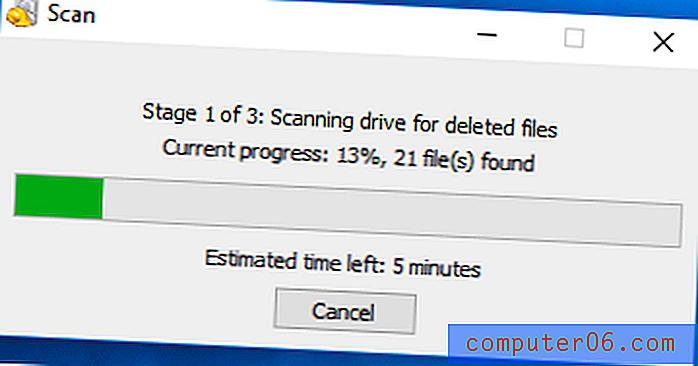
Recuva presteerde zeer goed in de diepe scantest van ThinkMobiles op een USB-flashstation. Het was in staat om 38.101 bestanden te lokaliseren, zeer dicht bij EaseUS's top vondst van 38.638. Ter vergelijking: Disk Drill heeft het minste aantal bestanden gevonden: slechts 6.676.
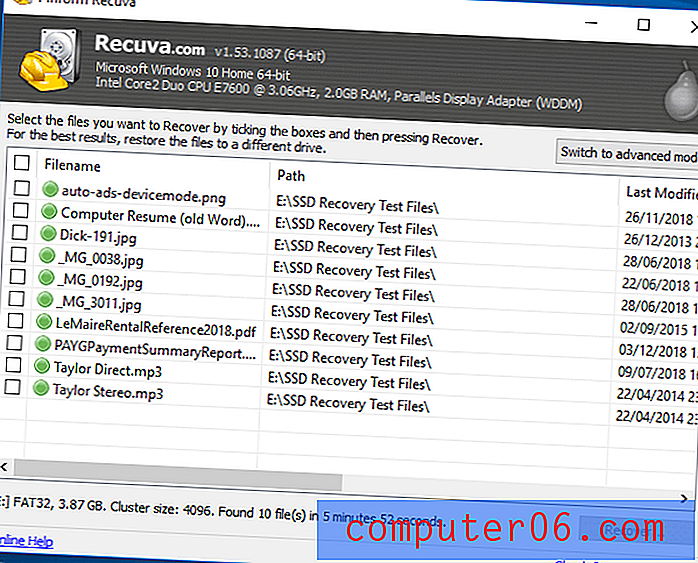
Scansnelheden waren gemiddeld. Het bereik van scansnelheden tijdens de ThinkMobiles-test was een snelle 0:55 tot een trage 35:45. De scan van Recuva duurde 15:57 - niet indrukwekkend, maar aanzienlijk sneller dan MiniTools en Disk Drill. In mijn eigen test was Recuva slechts een beetje langzamer dan de snelste scans.
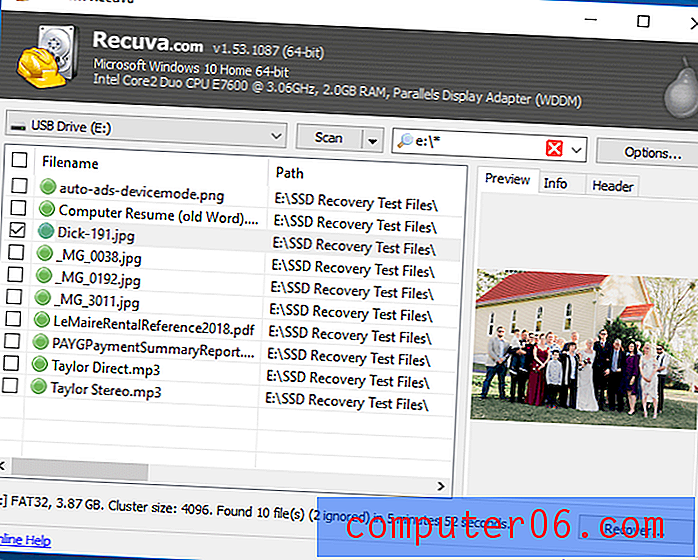
Conclusie : als u wat bestanden terug wilt krijgen, doet Recuva dit gratis of zeer goedkoop met een grote kans op succes. Het is niet zo eenvoudig te gebruiken als Stellar Data Recovery, of zo snel bij het scannen als R-Studio, en omvat ook niet het indrukwekkende functiebereik van beide. Maar het is een bruikbare oplossing die geschikt is voor elke Windows-gebruiker met een krap budget.
Koop Recuva Pro
Gemakkelijkst te gebruiken: Stellar Data Recovery 8 voor Windows
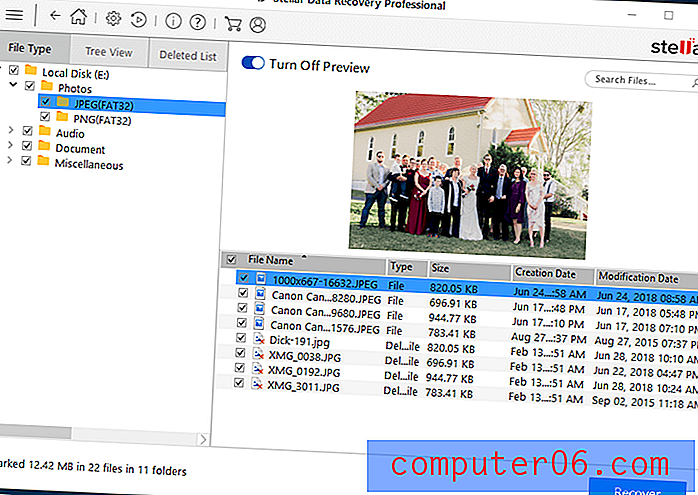
Stellar Data Recovery Pro voor Windows is de gemakkelijkst te gebruiken app die we hebben beoordeeld en heeft bovengemiddelde resultaten bij scantests. Maar dat gaat ten koste van snelheid - de scans van Stellar zijn vaak langzamer dan die van de concurrentie. "Gebruiksgemak, effectiviteit, snelheid - kies er twee!" Lees hier onze volledige recensie van Stellar Data Recovery voor Mac 7.1.
Aanbevolen eenvoudig te gebruiken alternatieven: EaseUS Data Recovery voor Windows Pro, Recover My Files v6 Standard, ReclaiMe File Recovery Standard voor Windows.
$ 99, 99 van de website van de ontwikkelaar (eenmalige vergoeding voor een enkele pc) of $ 79, 99 voor een licentie van een jaar.
Bent u uw cruciale gegevens kwijtgeraakt en kunt u deze niet meer herstellen? Probeer Stellar Data Recovery Professional, een krachtige software om gegevens te herstellen van alle soorten Windows-apparaten - pc's, laptops, ultrabooks enz. De doe-het-professionele Windows-software voor gegevensherstel haalt al uw waardevolle documenten, e-mails, foto's, video's en audiobestanden terug, snel en gemakkelijk vanaf uw werkstation.
Kenmerken in één oogopslag:
- Schijfimaging: Ja
- Scans onderbreken en hervatten: Ja, maar is niet altijd beschikbaar
- Voorbeeldbestanden: Ja, maar niet tijdens scans
- Opstartbare herstelschijf: Ja
- SMART monitoring: Ja
Stellar Data Recovery heeft een goede balans tussen gebruiksgemak en succesvol gegevensherstel, en door deze combinatie is het een populaire app geworden bij gebruikers en andere recensenten. Je kunt echter niet alles hebben. Met deze app duurt het vaak langer om te scannen. Dus als je bereid bent te wachten en een capabele app nodig hebt die je echt kunt gebruiken, dan is deze voor jou.
Gebruiksgemak : er zijn slechts twee stappen om een scan te starten:
Ten eerste: welk type bestanden wilt u herstellen? Laat alle bestanden staan voor de meest uitgebreide resultaten, maar als u net op zoek bent naar een Word-bestand, zullen scans veel sneller verlopen door alleen 'Office-documenten' aan te vinken.

Ten tweede: waar wil je scannen? Staat het bestand op uw hoofdstation of op een USB-flashstation? Bevond het zich op het bureaublad of in uw map Documenten? Nogmaals, specifiek zijn zal scans sneller maken.
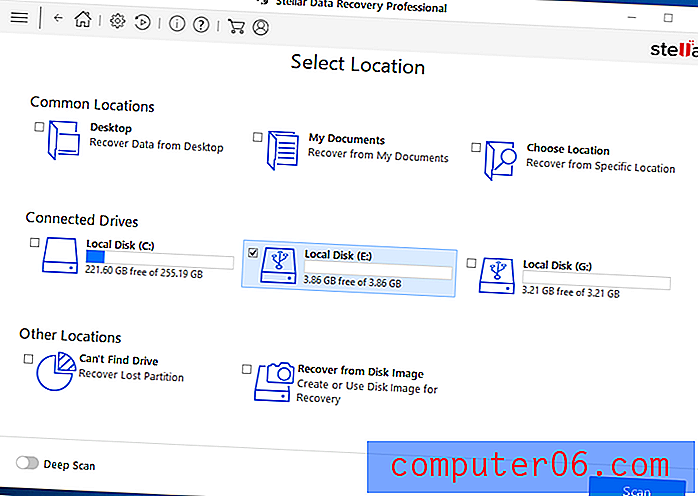
Versie 9 (nu beschikbaar voor Mac en binnenkort beschikbaar voor Windows) vereenvoudigt het proces nog meer - er is maar één stap. Vervolgens is de app uitgeschakeld en wordt uw schijf gescand - standaard een snelle scan (de beste manier om te beginnen) of een diepe scan als u die optie kiest in het scherm 'Locatie selecteren'.
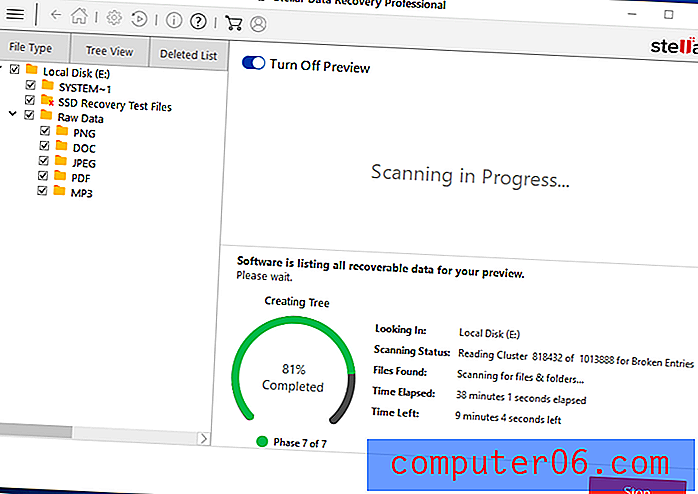
Zodra de scan is voltooid, ziet u een lijst met bestanden die kunnen worden hersteld - mogelijk een zeer lange lijst - en de zoek- en voorbeeldfuncties helpen u bij het vinden van degene die u zoekt.
Kenmerken : Stellar bevat de meeste functies die u nodig heeft, waaronder schijfimage, een opstartbare herstelschijf en bestandsvoorbeeld. Maar in tegenstelling tot sommige andere apps kun je geen bestanden bekijken voordat de scan is voltooid.
In onze recensie van versie 7.1 ontdekte JP dat de "Resume Recovery" -functie mogelijk bugs bevatte, dus ik wilde zien of deze was verbeterd in versie 8. Helaas kreeg ik elke keer dat ik probeerde een scan te onderbreken de melding: "Scannen kan niet worden hervat vanaf de huidige fase ', dus ik kon de functie niet testen. Dit gebeurde ook met de Mac-versie. De app bood aan om de scanresultaten aan het einde van elke scan op te slaan voor toekomstig gebruik.
Effectiviteit : Ondanks dat het gemakkelijk te gebruiken is, presteert Stellar Data Recovery zeer goed. Bij het testen van de app voor onze beoordeling vond JP de app krachtig bij het herstellen van verwijderde bestanden en het identificeren van vele soorten bestanden van zijn Mac.
Stellar voldoet op veel manieren aan onze "geavanceerde" winnaar, R-Studio. Volgens DigiLabs Inc heeft het betere hulp en ondersteuning en presteerde het net zo goed in veel tests. Aan de andere kant waren de scans langzamer en waren sommige testresultaten slechter, waaronder het herstel van zeer grote bestanden en het herstellen van een geformatteerde harde schijf.
Conclusie : Stellar Data Recovery is heel gemakkelijk te gebruiken en heeft uitstekende herstelresultaten. Nadat je op een paar eenvoudige knoppen hebt geklikt en erop hebt geslapen, heb je een goede kans om je bestanden te herstellen. Die balans klinkt voor de meeste mensen goed, maar als je op zoek bent naar de app met de meeste kracht of wat extra snelheid, kijk dan eens naar R-Studio (hieronder).
Download Stellar Data Recovery voor Windows
Meest krachtig: R-Studio voor Windows
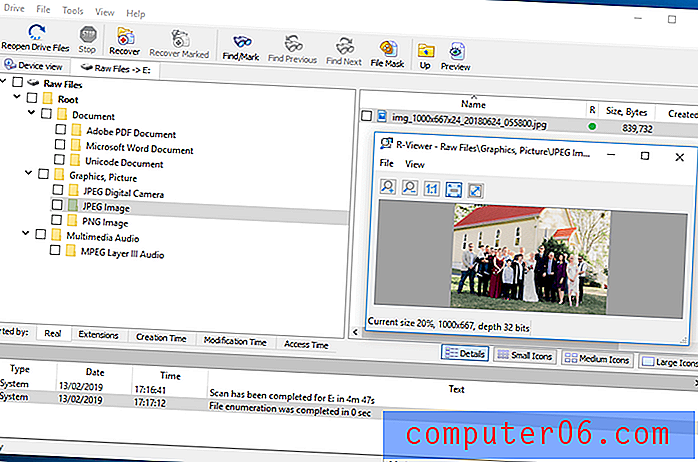
R-Studio 8 voor Windows is een krachtig hulpmiddel voor gegevensherstel, ontwikkeld voor ervaren professionals op het gebied van gegevensherstel. Het heeft een bewezen staat van dienst op het gebied van succesvol gegevensherstel, mogelijk gemaakt door alle functies die een expert zou verwachten. Deze functies zijn zeer configureerbaar, wat complexiteit toevoegt, maar u volledige controle geeft. Als u op zoek bent naar de beste tool voor de klus en u bent bereid om de handleiding te openen wanneer dat nodig is, dan is deze app misschien iets voor u.
Aanbevolen geavanceerde alternatieven: Recovery Explorer Standard, File Recovery Ultimate.
$ 79, 99 van de website van de ontwikkelaar (eenmalige vergoeding)
Dankzij de nieuwe, unieke technologieën voor gegevensherstel is R-STUDIO de meest uitgebreide oplossing voor gegevensherstel voor herstelbestanden ... Flexibele parameterinstellingen geven u absolute controle over gegevensherstel.
Kenmerken in één oogopslag:
- Schijfimaging: Ja
- Scans onderbreken en hervatten: Ja
- Voorbeeldbestanden: Ja, maar niet tijdens scans
- Opstartbare herstelschijf: Ja
- SMART monitoring: Ja
R-Studio wordt algemeen aanvaard als de krachtigste app voor gegevensherstel die beschikbaar is voor Mac, Windows en Linux. De Data Recovery Digest heeft vorig jaar zeven toonaangevende apps aan een reeks tests onderworpen en R-Studio kwam als beste uit de bus. Hun conclusie: “Een uitstekende combinatie van functies voor bestandsherstel en prestaties. Toont de beste resultaten in bijna elke categorie. Een must-have voor elke professional voor gegevensherstel. ”
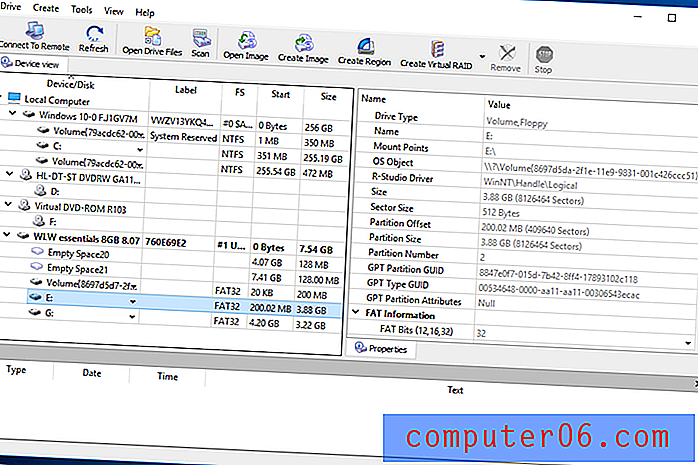
Gebruiksgemak : diezelfde beoordeling beoordeelt het gebruiksgemak van R-Studio als "complex". Dat klopt, en dit is geen app voor beginners, maar ik vond de app niet zo moeilijk te gebruiken als ik had verwacht. Ik zou de interface eerder als 'eigenzinnig' omschrijven dan als verwarrend.
DigiLab Inc is het eens over de complexiteit van de app: “Het enige belangrijke nadeel dat we ontdekten was de gebruikersinterface van R-Studio. R-Studio is duidelijk ontworpen voor specialisten op het gebied van gegevensherstel en de interface kan verwarrend zijn voor onervaren gebruikers. ”
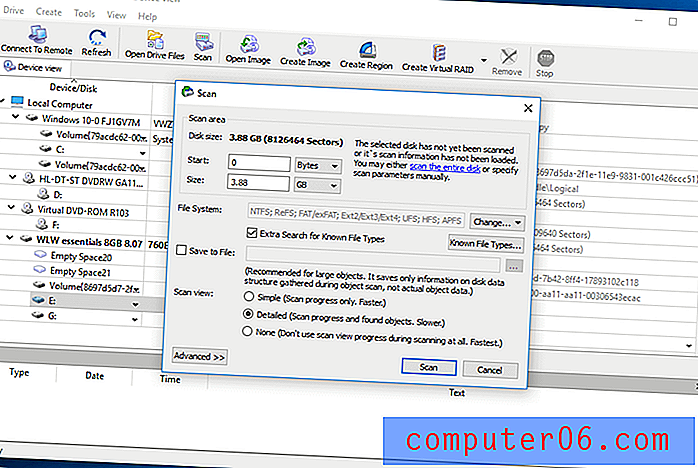
Kenmerken : R-Studio bevat meer functies dan de meeste concurrenten, ondersteunt een breed scala aan bestandssystemen, kan gegevens herstellen van lokale schijven, verwisselbare schijven en zwaar beschadigde schijven. De ontwikkelaar geeft hier een handig overzicht van de functies.
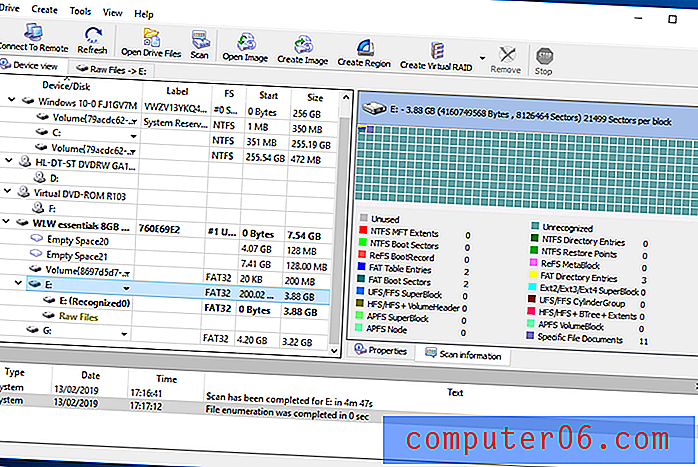
Effectiviteit : R-Studio leverde bij industriële tests consequent de beste resultaten. En hoewel het een reputatie heeft voor langzame scans, voltooide het vaak scans sneller dan de concurrentie.
Ter illustratie zijn hier enkele resultaten van de Data Recovery Digest-test van zeven toonaangevende apps voor gegevensherstel:
- R-Studio had de hoogste beoordeling voor het herstellen van verwijderde bestanden (gekoppeld aan Do Your Data Recovery).
- R-Studio had de hoogste beoordeling voor het herstellen van bestanden uit een lege prullenbakclassificatie (gekoppeld aan Bestandsherstel).
- R-Studio had de hoogste beoordeling voor het herstellen van bestanden na het opnieuw formatteren van een schijf.
- R-Studio had de hoogste beoordeling voor het herstellen van een beschadigde partitie (gekoppeld aan File Recovery en DMDE).
- R-Studio werd hoog gewaardeerd voor het herstellen van een verwijderde partitie, maar iets achter DMDE.
- R-Studio had de hoogste beoordeling voor RAID-herstel.
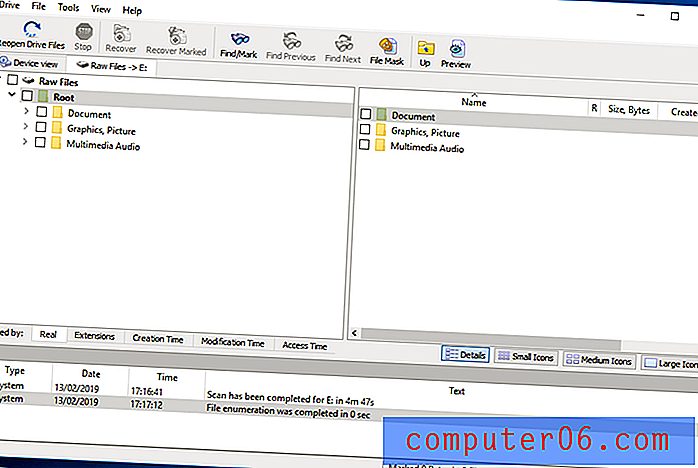
Conclusie : R-Studio laat consistent topresultaten zien in industriestandaardtests. Het is een veelzijdige, zeer configureerbare app die is ontworpen voor experts op het gebied van gegevensherstel. Als u op zoek bent naar de app die hoogstwaarschijnlijk de maximale hoeveelheid gegevens kan herstellen, kiest u R-Tools.
Download R-Studio voor Windows
Weet je niet zeker of de winnaars voor jou zijn? Bekijk de onderstaande alternatieven, zowel betaalde als gratis software voor gegevensherstel zijn inbegrepen.
De competitie
Ook geweldig
EaseUS Data Recovery voor Windows Pro ($ 69, 95) is een eenvoudig te gebruiken app voor Mac en Windows die ook goed presteert in bedrijfstests. Het mist schijfbeeldvorming en een herstelschijf, handige functies die worden aangeboden door twee van onze winnaars. Lees hier onze volledige recensie.
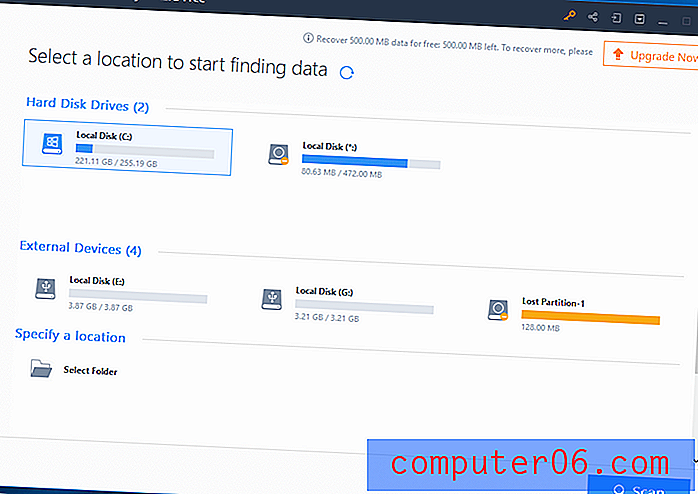
Kenmerken in één oogopslag:
- Schijfweergave: Nee
- Scans onderbreken en hervatten: Ja
- Voorbeeldbestanden: Ja, maar niet tijdens scans
- Opstartbare herstelschijf: Nee
- SMART monitoring: Ja
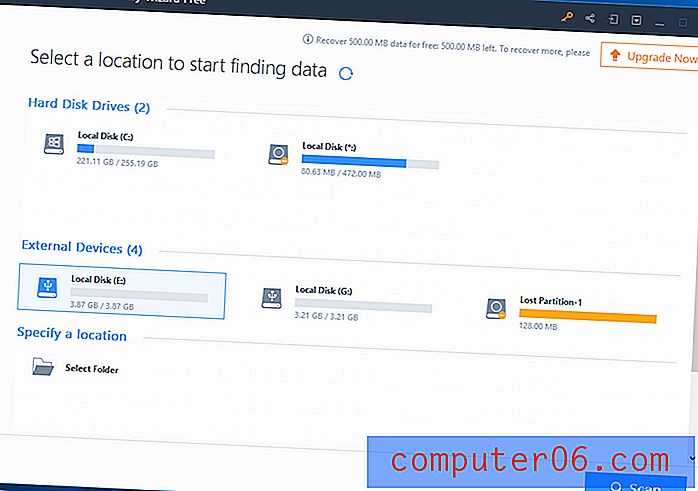
In zijn recensie ontdekte Victor Corda dat de scans meestal traag, maar succesvol waren. De app heeft de gegevens in elk van zijn tests met succes hersteld en hij concludeerde dat dit een van de beste herstel-apps is die hij heeft gebruikt.
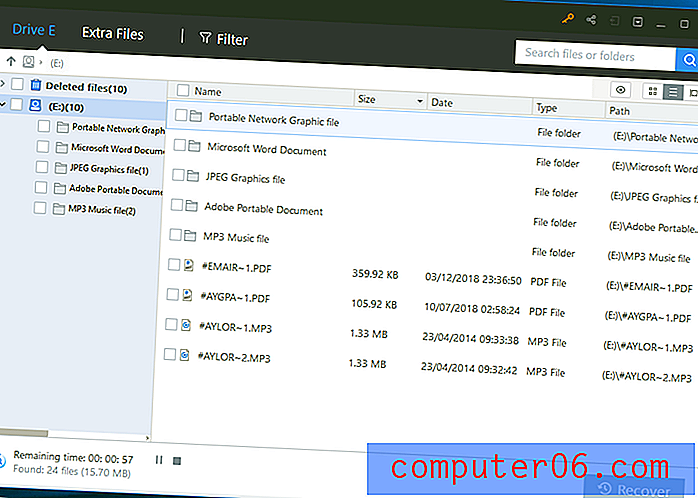
Ik ben het eens. Het ligt heel dicht bij Stellar Data Recovery in termen van gebruiksgemak en effectiviteit, en in mijn ervaring zijn de scantijden veel beter. Het is jammer dat geen van de bedrijfstests beide apps samen heeft beoordeeld. Ik kan me voorstellen dat het een race van dichtbij zou zijn, hoewel Stellar wint van het aantal aangeboden functies.
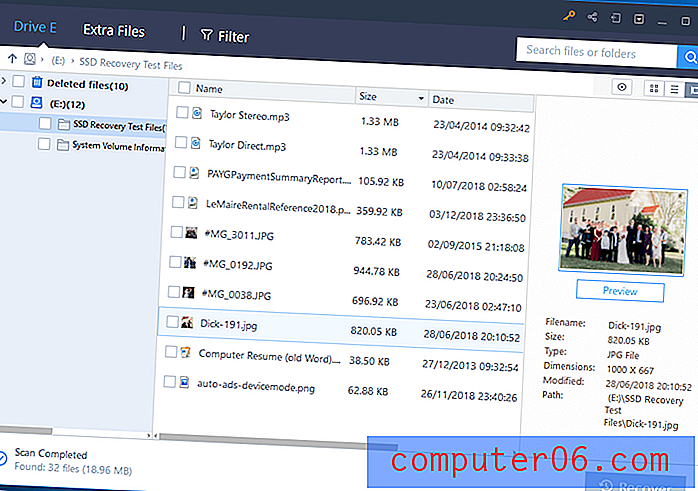
Diepe scans kunnen veel bestanden lokaliseren - in de test van ThinkMobiles meer bestanden dan welke andere app dan ook, met Recuva iets achter. Maar die test omvatte niet onze andere winnaars, Stellar Data Recovery en R-Studio.
GetData Recover My Files v6 Standard ($ 69, 95) is een andere goed presterende Windows-herstelapp die ook gemakkelijk te gebruiken is. Hoewel de interface niet zo glad is als die van Stellar en EaseUS, is het gemakkelijk te volgen, en volgens de tests van DigiLab liggen de prestaties net achter Stellar. Net als EaseUS missen veel van de geavanceerde functies van Stellar en R-Studio.
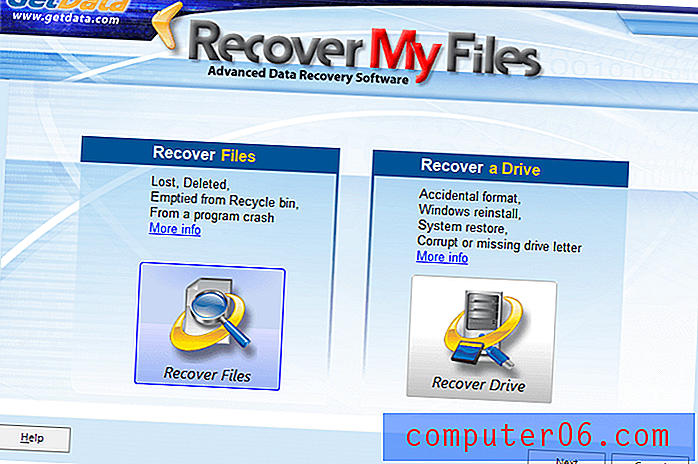
Kenmerken in één oogopslag:
- Schijfweergave: Nee
- Scans onderbreken en hervatten: Nee
- Bestanden voorvertonen: Ja
- Opstartbare herstelschijf: Nee
- SMART monitoring: Nee
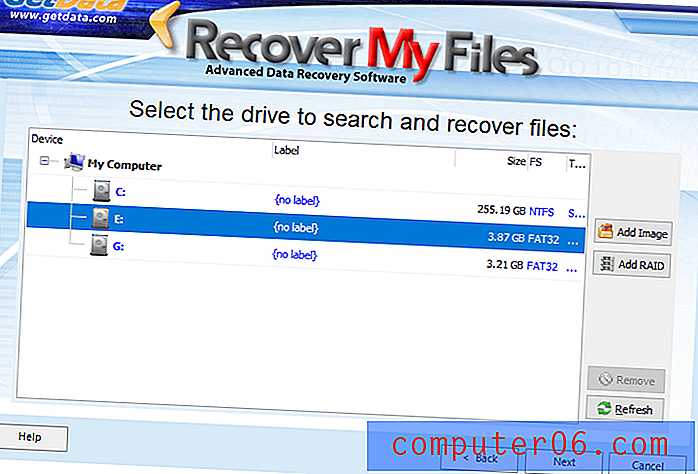
Slechts een paar stappen zijn nodig om een scan te starten. U beslist of u bestanden of een schijf wilt herstellen, kies de schijf en kies vervolgens een snelle of diepe scan. Die vraag wordt op een niet-technische manier gesteld: zoek naar verwijderde bestanden of verwijderde bestanden en vervolgens "verloren" bestanden. Ten slotte kiest u de bestandstypen waarnaar u wilt zoeken.
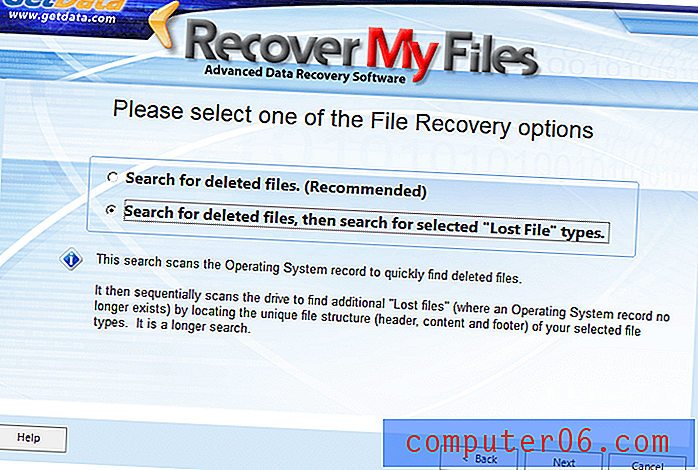
In vergelijking met Stellar Data Recovery zijn dat nogal wat stappen! Volgens DigiLab presteerde Recover My Files goed met snelle scans, het herstellen van geformatteerde schijven en verwijderde partities. Er waren problemen met het herstellen van grote bestanden en beschadigde bestandssystemen.
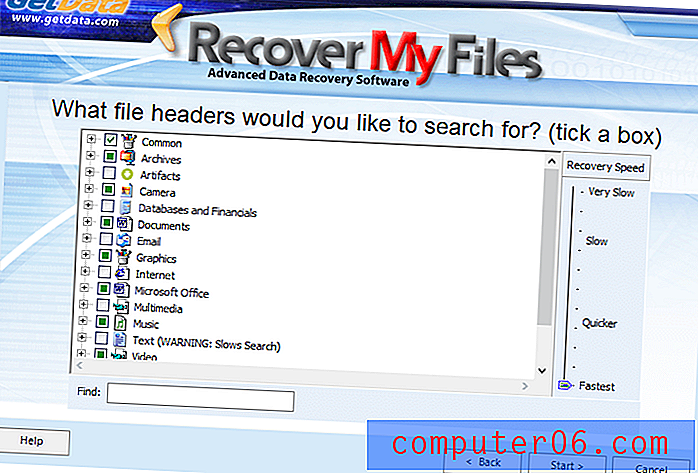
Scans waren vaak traag, dat was ook mijn ervaring. In één test kon de app alle 175 verwijderde bestanden lokaliseren, maar slechts 27% herstellen. R-Studio heeft ze allemaal hersteld.
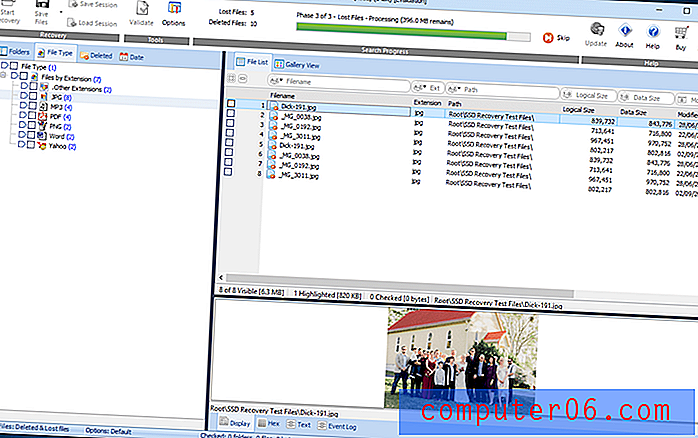
ReclaiMe File Recovery Standard voor Windows ($ 79, 95) is onze laatste aanbeveling voor eenvoudig maar effectief Windows-gegevensherstel. Hoewel de app een beetje traag te openen is, kan een scan met slechts twee klikken worden gestart: selecteer een schijf en klik vervolgens op Start, en de app presteerde goed in bedrijfstests. Het mist echter ook enkele van de meer geavanceerde functies van Stellar.
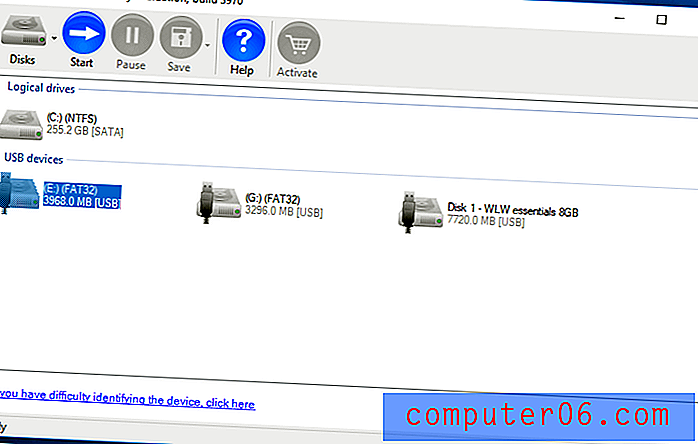
Kenmerken in één oogopslag:
- Schijfweergave: Nee
- Scans onderbreken en hervatten: Ja
- Voorbeeldbestanden: Ja, alleen afbeeldingen en doc-bestanden
- Opstartbare herstelschijf: Nee
- SMART monitoring: Nee
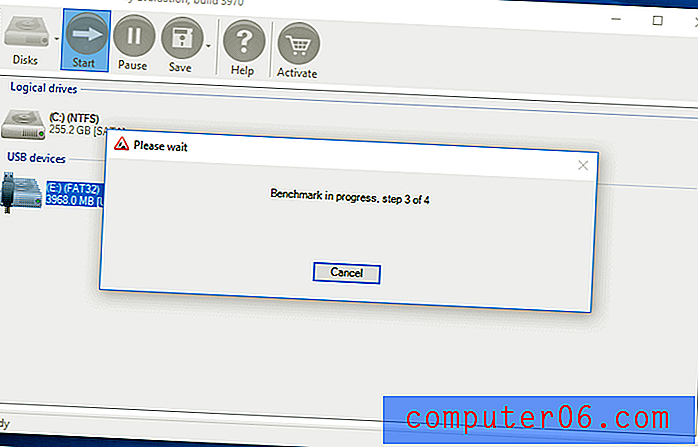
Data Recovery Digest vergeleek de app met zes andere en vond dat deze goed presteerde: “Een zeer goed programma voor gegevensherstel met een uitstekende combinatie van functies voor bestandsherstel en prestaties. Een van de beste sets ondersteunde bestandssystemen. Zeer goede prestaties bij bestandsherstel. ”
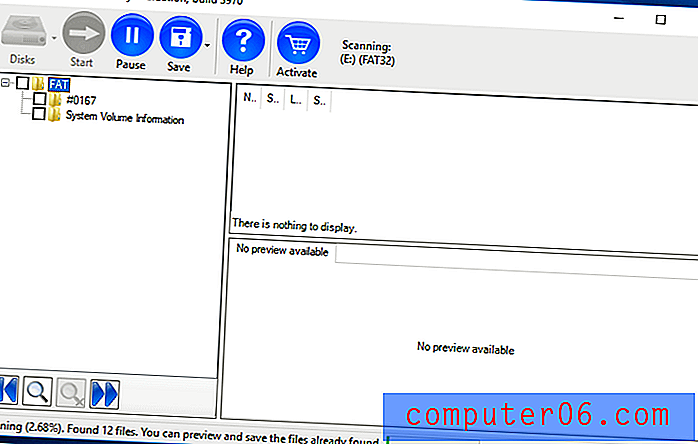
Markeringen werden afgetrokken vanwege de beperkte voorbeeldfunctie. Het kan afbeeldingen en Word-documenten weergeven, maar niet meer. Het scoorde bovengemiddeld voor standaardfuncties voor bestandsherstel en gemiddeld voor de geavanceerde functies.
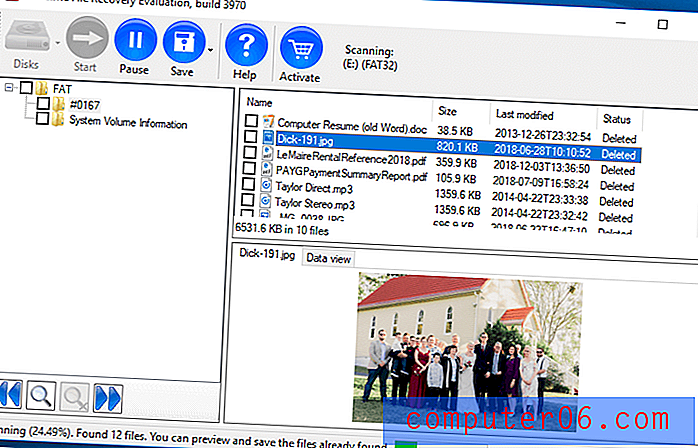
Qua effectiviteit scoorde het redelijk goed bij het herstellen van verwijderde bestanden, zelfs nadat de Prullenbak was geleegd, en bij het herstellen van geformatteerde schijven, beschadigde partities en verwijderde partities. Het was niet in de buurt van het winnen van een van die categorieën, maar de resultaten waren redelijk.
Recovery Explorer Standard (39, 95 euro, ongeveer $ 45 USD) is een geavanceerdere app voor gegevensherstel en scoorde hoger dan ReclaiMe in de tests van Data Recovery Digest. Het voelt gemakkelijker te gebruiken dan R-Studio, is goedkoper en was de snelste app in mijn test. Maar beginners vinden het misschien intimiderend.
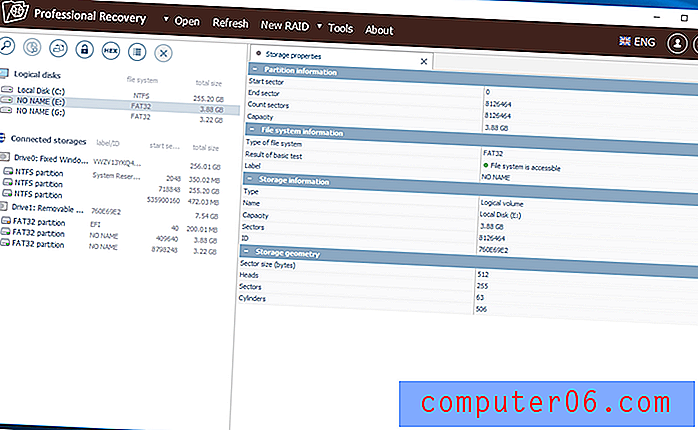
Kenmerken in één oogopslag:
- Schijfimaging: Ja
- Scans onderbreken en hervatten: Ja
- Bestanden voorvertonen: Ja
- Opstartbare herstelschijf: Nee
- SMART monitoring: Nee
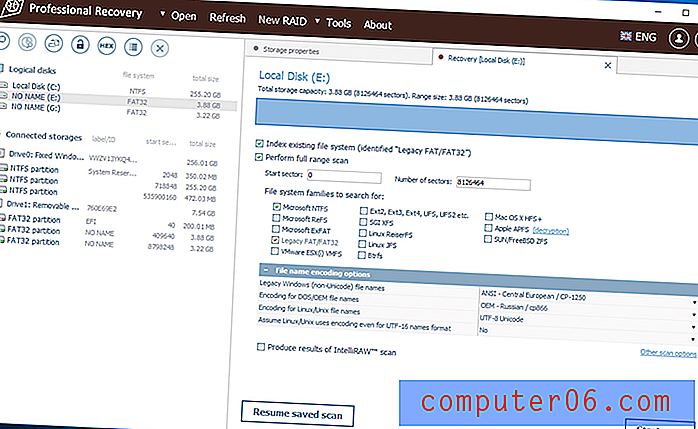
Het algehele testresultaat was de tweede alleen voor R-Studio, en Data Recovery Digest concludeert: “Een zeer degelijk professioneel dataherstelprogramma met goede herstelfuncties en prestaties. Een van de beste sets ondersteunde bestandssystemen. Zeer goede gegevensherstelprestaties, altijd een van de topscores. ”
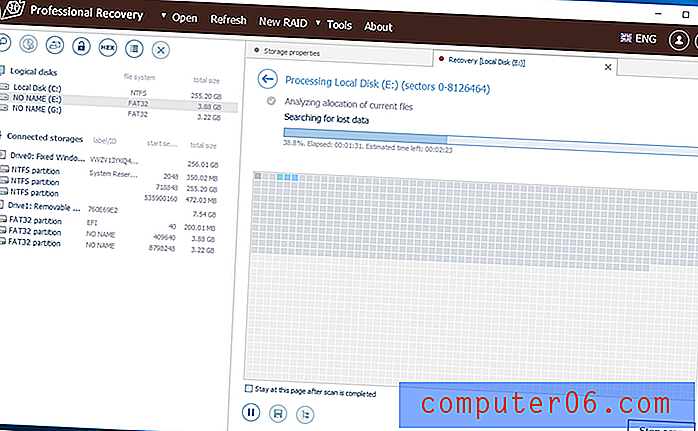
De score van de app voor het herstellen van een verwijderde partitie is hetzelfde als die van R-Studio, maar verschillende andere apps scoorden daar hoger. Scores voor het herstellen van verwijderde bestanden, geformatteerde schijven en beschadigde partities lopen niet ver achter. De app is echter niet de op één na beste in alle categorieën. (hieronder) verslaat het in de categorieën Leeggemaakte Prullenbak, Beschadigde partitie en Verwijderde partitie.
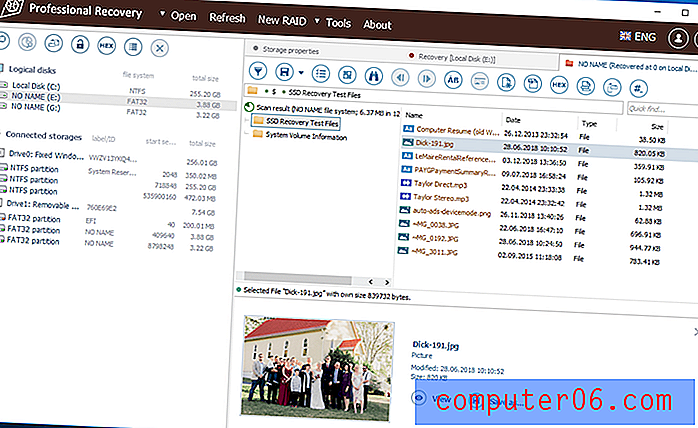
File Recovery Ultimate ($ 69, 95) is een andere effectieve, geavanceerde app voor gegevensherstel. Deze app heeft de meeste functies van R-Studio en scoort goed in bedrijfstests. Het is niet ideaal voor beginners.

Kenmerken in één oogopslag:
- Schijfimaging: Ja
- Scans onderbreken en hervatten: Nee
- Bestanden voorvertonen: Ja
- Opstartbare herstelschijf: Ja
- SMART monitoring: Nee
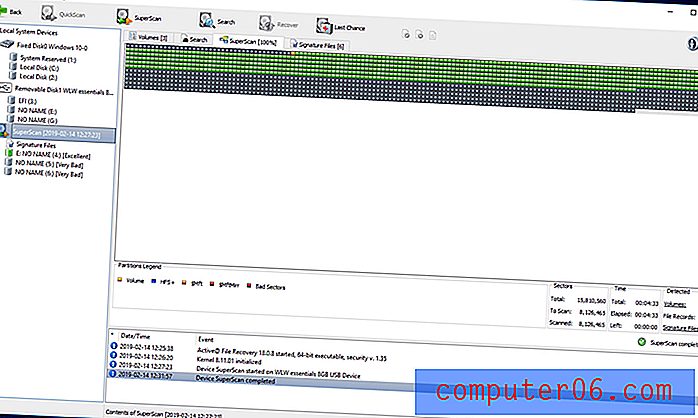
Hoewel de algehele score van lager is dan Recovery Explorer (hierboven), hebben we al opgemerkt dat het in verschillende categorieën beter presteerde. Wat de algehele score omlaag bracht, waren de slechte prestaties bij het herstellen van RAID-arrays, iets wat de gemiddelde gebruiker misschien nooit nodig zal hebben. Aangezien de app is ontworpen voor geavanceerde gebruikers, is het echter iets om in gedachten te houden.

Op de meeste andere manieren presteert het heel goed. Data Recovery Digest concludeert: “Een effectief programma voor gegevensherstel met bijna alle functies die nodig zijn voor professioneel gegevensherstel. Een volledig uitgeruste opstartversie. De beste score voor bestandsherstel van verwijderde en beschadigde partities. ” Dat is indrukwekkend en maakt het een echte concurrent van R-Studio.
Runners Up
MiniTool Power Data Recovery ($ 69) geeft redelijke resultaten in een gebruiksvriendelijk pakket. Hoewel het de op één na laagste score had in de test van ThinkMobiles , lag de score dichter bij de winnaars dan bij de verliezer. Aangezien er een gratis tool is die de meeste functies bevat, kunnen gebruikers die op zoek zijn naar een budgetoptie dit een alternatief vinden voor Recuva.
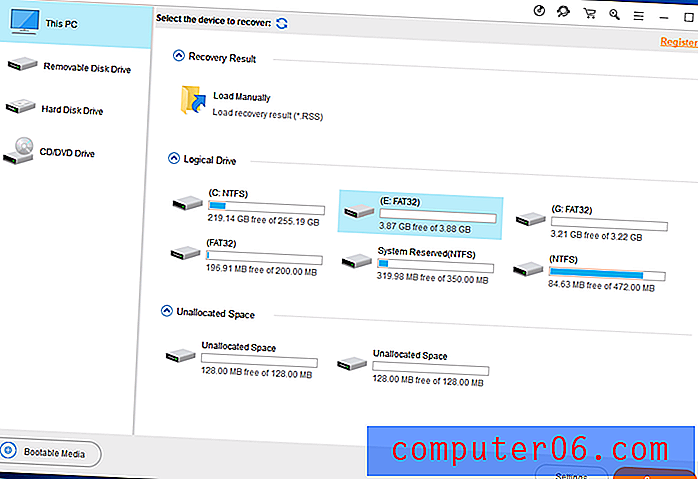
Kenmerken in één oogopslag:
- Schijfimaging: Ja
- Scans onderbreken en hervatten: Nee, maar u kunt voltooide scans opslaan
- Bestanden voorvertonen: Ja
- Opstartbare herstelschijf: Ja, maar als een aparte app
- SMART monitoring: Nee
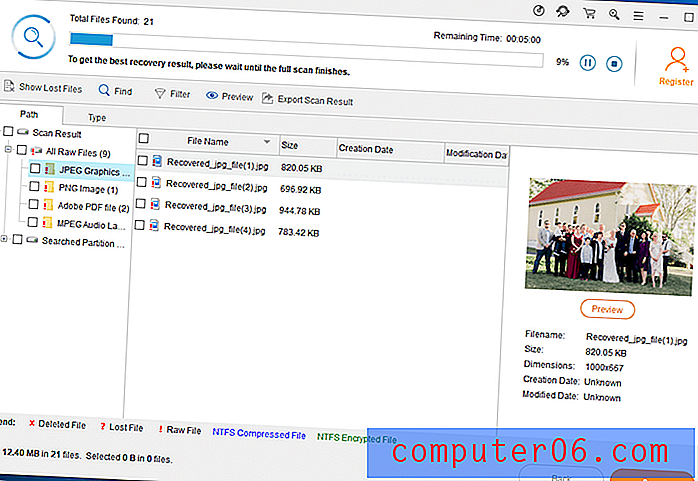
ThinkMobile heeft 50 bestanden verwijderd van een USB-flashstation. MiniTool wist er 49 te vinden en 48 te herstellen. Dat is niet slecht, maar andere apps herstelden alle 50. Daarnaast vond de app het op één na laagste aantal herstelbare bestanden op een harde schijf en had het de langzaamste scantijd. Niets van dat alles is rampzalig, maar u wordt beter bediend door een andere app.
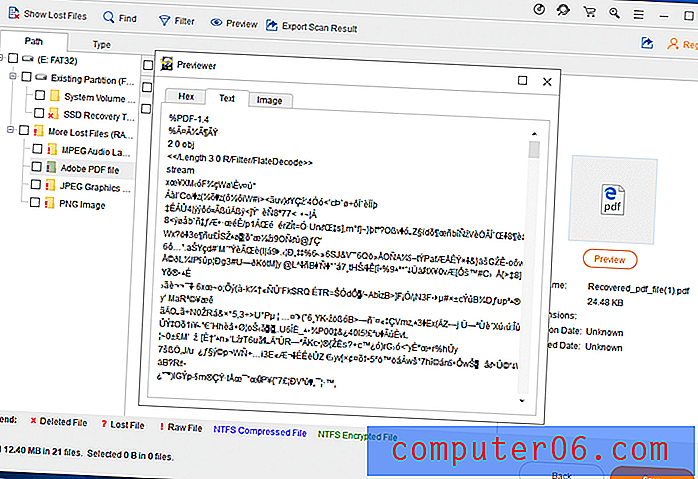
CleverFiles Disk Drill voor Windows Pro ($ 89) is een prettige app met een goede balans tussen functies en gebruiksgemak. Hiermee kunt u bestanden bekijken en herstellen voordat uw scan is voltooid. Lees hier onze volledige recensie. Wat het in de steek laat, zijn slechte prestaties met diepe scans.
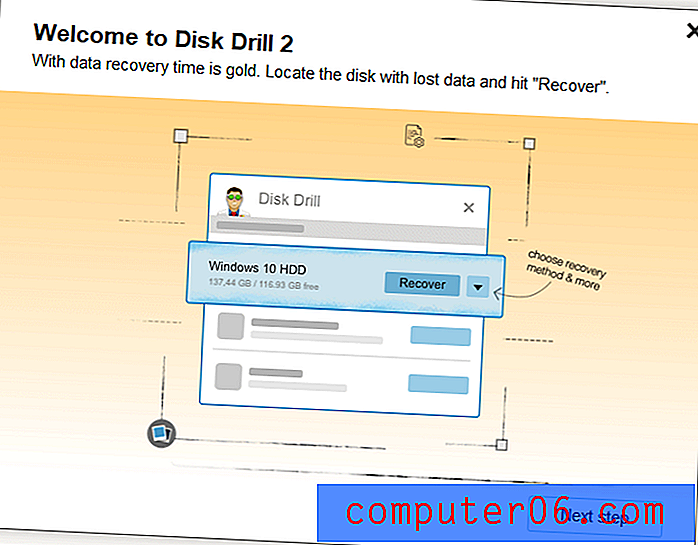
Kenmerken in één oogopslag:
- Schijfimaging: Ja
- Scans onderbreken en hervatten: Ja
- Bestanden voorvertonen: Ja
- Opstartbare herstelschijf: Ja
- SMART monitoring: Ja

Ik zei dat MiniTool de op één na laagste score behaalde in de ThinkMobiles-test. Disk Drill kreeg de laagste score. Laat me enkele cijfers toevoegen om dat in perspectief te plaatsen. EaseUS vond de meest herstelbare bestanden tijdens een diepe scan: 38.638. MiniTool vond er slechts 29.805 - een flink aantal minder. Wat me schokte, was dat Disk Drill slechts 6.676 vond.
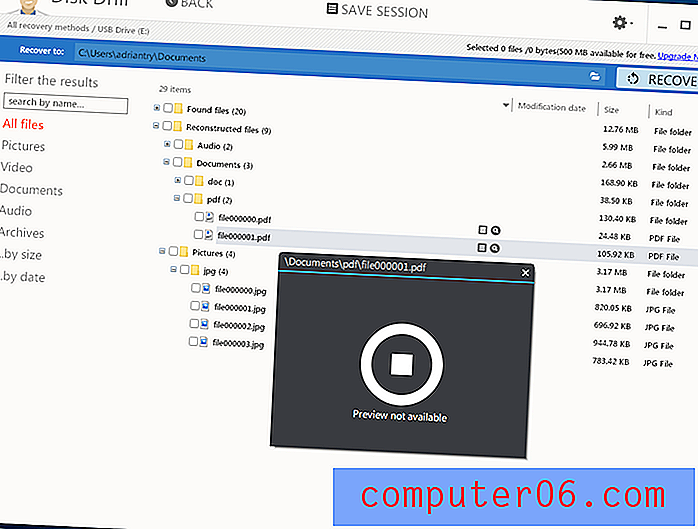
Dus hoewel de app alle functies bevat die je nodig hebt, kan ik de app niet aanbevelen. Je hebt een veel grotere kans om je ontbrekende bestand te vinden met een van de apps die eerder in deze recensie zijn genoemd.
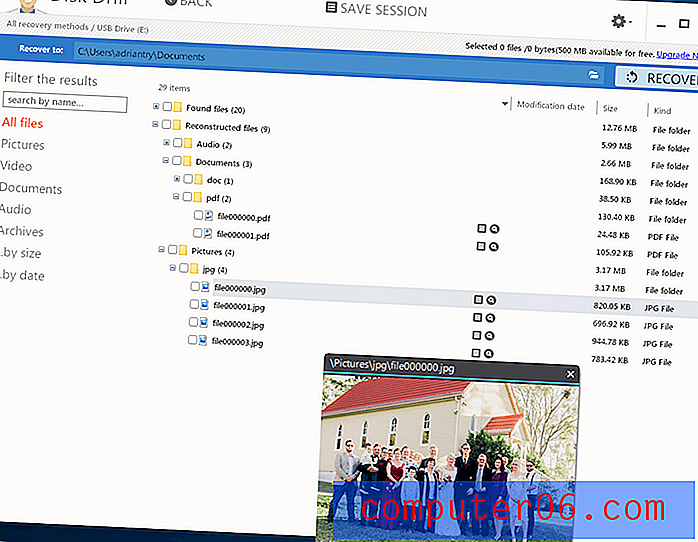
Prosoft Data Rescue 5 Standard ($ 99) is een gebruiksvriendelijke app voor gegevensherstel die goed presteerde in de tests die ik heb uitgevoerd tijdens mijn beoordeling, die u hier kunt lezen. Maar net als Disk Drill zijn de prestaties van de diepe scans in industriële tests niet goed te vergelijken met de concurrenten.
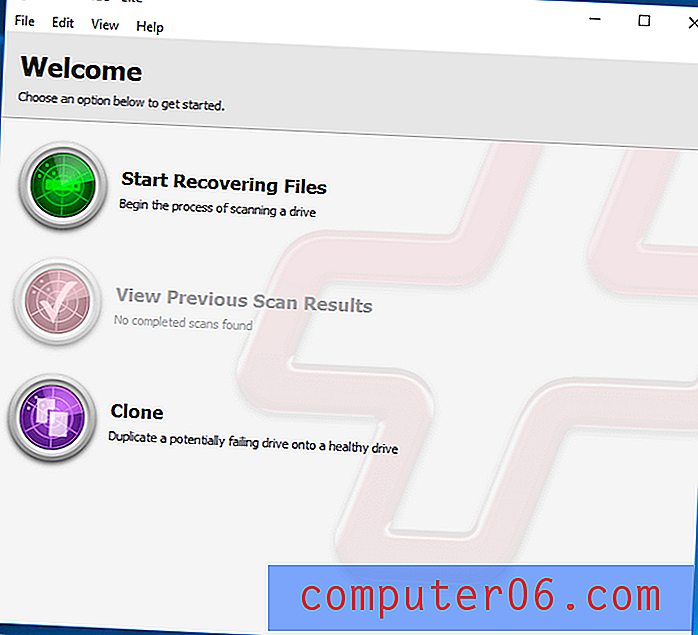
Kenmerken in één oogopslag:
- Schijfimaging: Ja
- Scans onderbreken en hervatten: Nee, maar u kunt voltooide scans opslaan
- Bestanden voorvertonen: Ja
- Opstartbare herstelschijf: Ja
- SMART monitoring: Nee
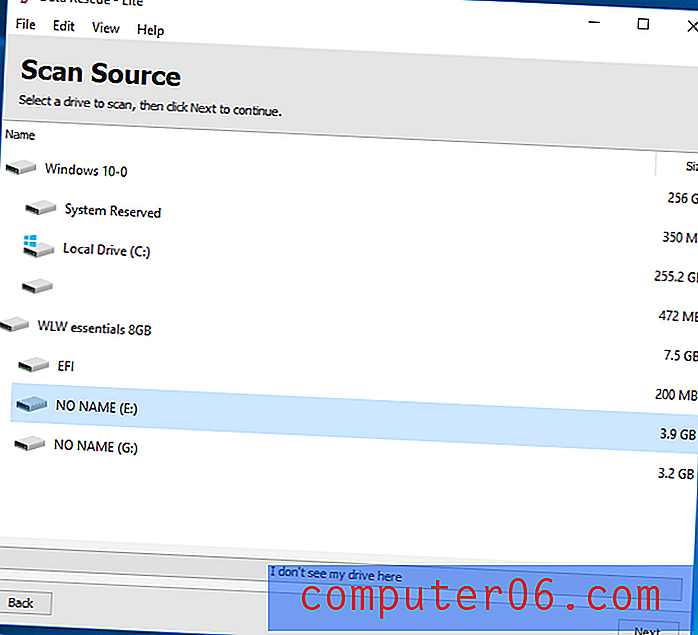
Data Rescue heeft een fantastische reputatie en verdient het in veel opzichten. Het bevat de meeste functies die u nodig heeft en die functies worden duidelijk beschreven in de hele app. Het is een genot om te gebruiken. Maar toen getest door zowel Data Recovery Digest als DigiLab Inc, werd het aantal herstelbare bestanden dat de app tijdens een diepe scan vond, overschaduwd door de concurrentie. Dat is een grote zorg.
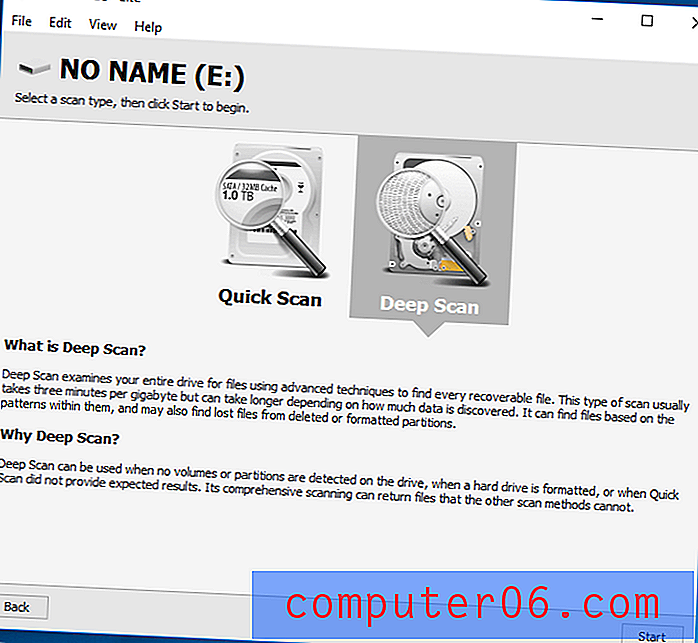
In de tests van Data Recovery Digest had Data Rescue de slechtste resultaten bij elke test: het herstellen van bestanden uit een lege Prullenbak, het herstellen van een geformatteerde schijf, het herstellen van een beschadigde partitie, het herstellen van een verwijderde partitie en RAID-herstel. Ze concluderen: “Hoewel veel internetbronnen dit programma actief promoten, presteert het vrij slecht. Bovendien is het in veel tests volledig mislukt door foutmeldingen te veroorzaken. ”
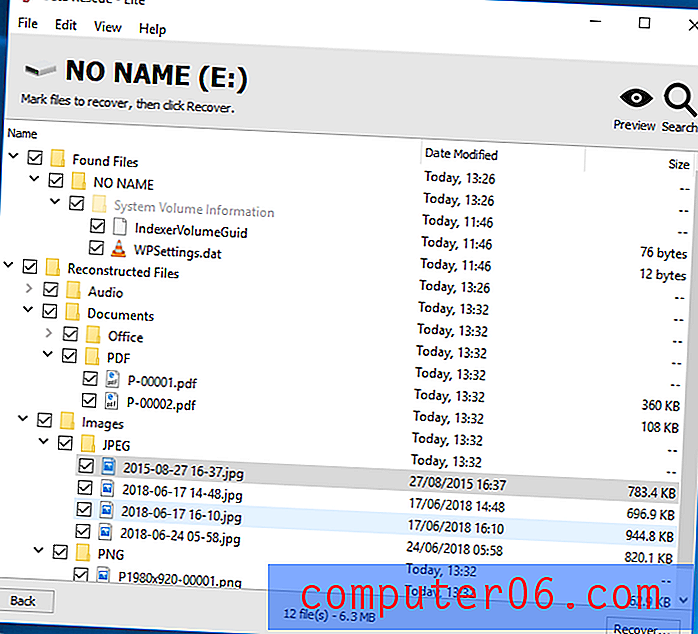
De app presteerde beter in verschillende DigiLab-tests, maar niet in alle. Bij sommige tests kon het de gegevens niet herstellen en waren de scans vaak het langzaamst. Gezien deze feiten is Data Rescue moeilijk aan te bevelen.
Wondershare Recoverit Pro voor Windows ($ 49, 95) is een beetje traag en vergelijkt met Disk Drill en Data Rescue (hierboven) bij het lokaliseren van herstelbare bestanden: niet geweldig. Lees hier onze volledige recensie.
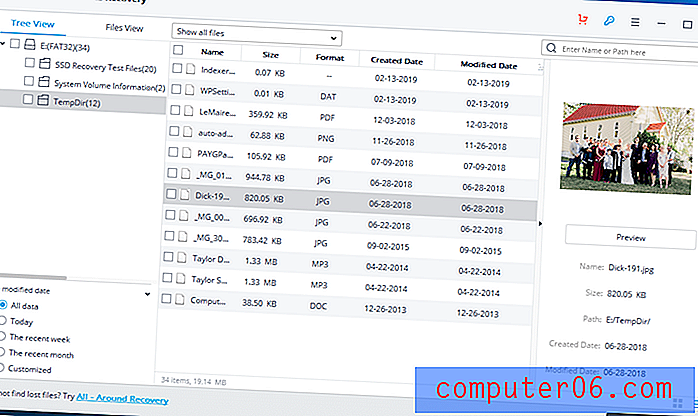
Do Your Data Recovery Professional 6 ($ 69) behaalde de laagste score tijdens de tests van Data Recovery Digest. Ze concluderen: "Hoewel het redelijk goede resultaten opleverde voor eenvoudige herstelgevallen, leek het programma niet in staat om meer geavanceerde taken voor gegevensherstel op te lossen."
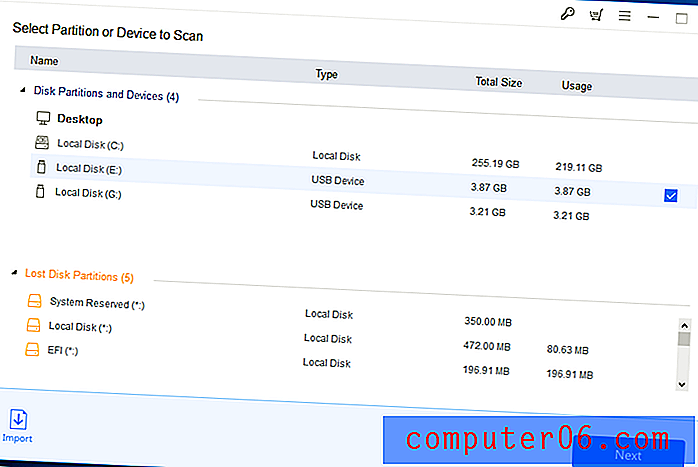
DMDE (DM Disk Editor en Data Recovery Software) ($ 48) is een complexe app en het moeilijkst te gebruiken in mijn ervaring. De download wordt niet geleverd met een installatieprogramma, wat beginners kan verwarren, maar betekent wel dat je de app vanaf een externe schijf kunt gebruiken. De app presteerde redelijk goed in de tests van Data Recovery Digest en ze concluderen: “Een zeer geavanceerde hexadecimale editor die is aangepast voor gegevensherstel voor Windows- en Linux-bestandssystemen. Vereist een zeer grondige kennis van schijf- en bestandssysteemstructuren. ”
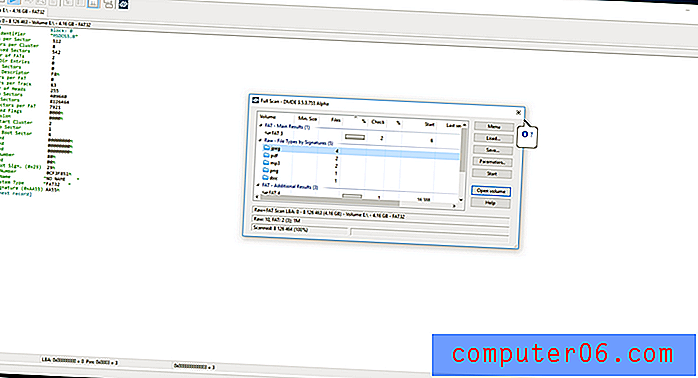
Remo Recover voor Windows Pro ($ 79, 97) is een aantrekkelijke app die gemakkelijk te gebruiken is, maar helaas het minst veelbelovend lijkt om uw bestanden terug te krijgen. We hebben het eerder een volledige beoordeling gegeven, maar de app was niet opgenomen in een bedrijfstest die we vonden. Scans zijn traag, het lokaliseren van bestanden is moeilijk en de Mac-app crashte toen ik hem evalueerde.
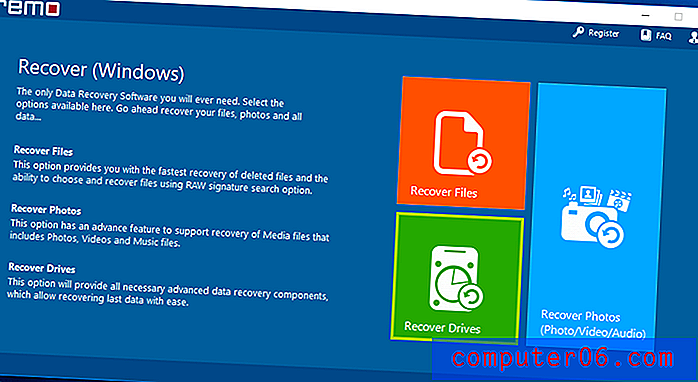
Gratis alternatieven
Er zijn enkele redelijke gratis apps voor gegevensherstel beschikbaar en we hebben ze geïntroduceerd in een eerdere SoftwareHow-samenvatting. Bovendien biedt onze "Meest betaalbare" winnaar, Recuva, een gratis versie aan. Hier zijn nog een paar Windows-apps die u geen cent kosten, maar ze worden niet per se aanbevolen.
Glary Undelete kan bestanden van FAT- en NTFS-schijven verwijderen en is vrij eenvoudig te gebruiken. Helaas heeft het mijn FAT-geformatteerde USB-flashstation niet gevonden tijdens mijn test, maar uw aantal kilometers kan variëren.
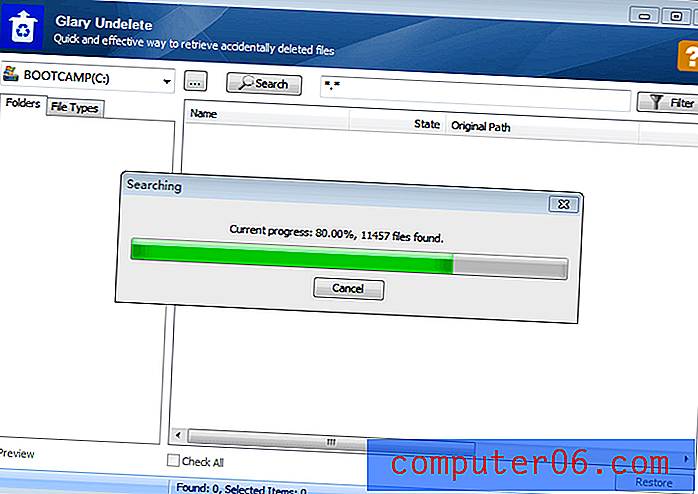
Puran File Recovery is gratis voor niet-commercieel gebruik. Het is een beetje niet-intuïtief en de website is niet duidelijk. Het werd voor het laatst bijgewerkt in 2013, maar presteerde goed in de test van ThinkMobile. In mijn test slaagde het er slechts in om twee van de tien verwijderde bestanden te herstellen.
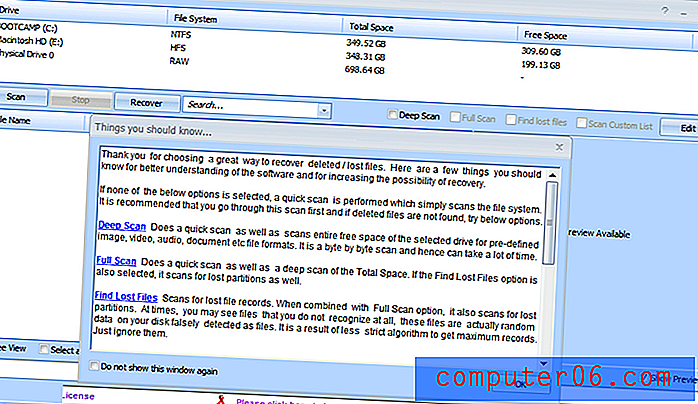
SoftPerfect File Recovery is gratis en lichtgewicht en redt per ongeluk verwijderde gegevens. Het is een draagbare app, dus u hoeft niet op uw hoofdstation te installeren, omdat u het risico loopt gegevens te overschrijven.
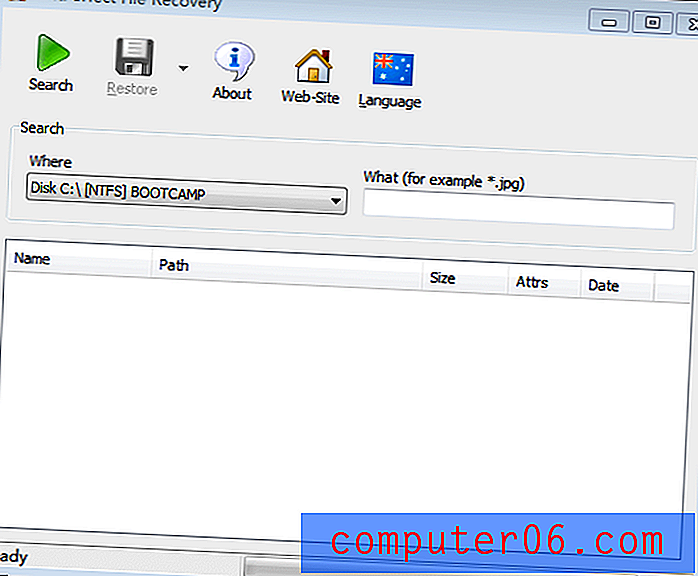
Tokiwa Data Recovery kan verloren bestanden snel herstellen. Het is ook een draagbare app. U kunt bestanden niet bekijken voordat ze zijn hersteld.
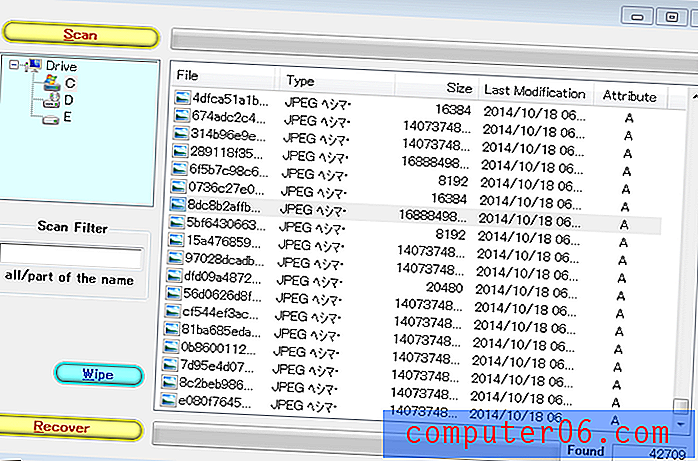
PC INSPECTOR Bestandsherstel helpt bij het herstellen van verwijderde bestanden, geformatteerde schijven en beschadigde opstartsectoren.
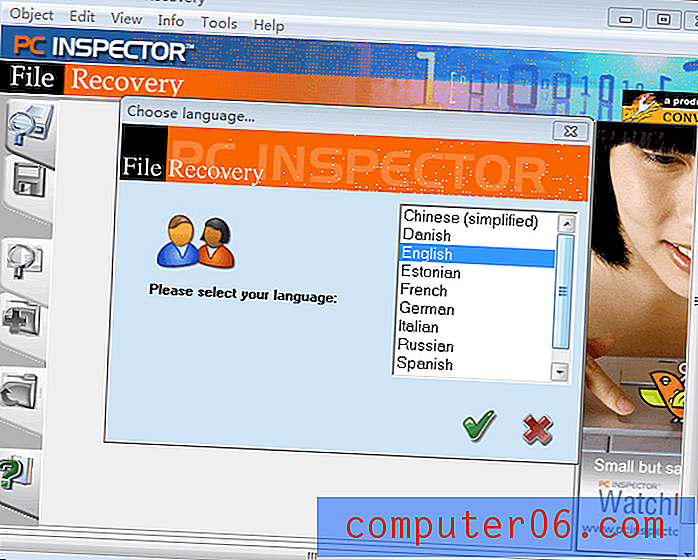
Wise Data Recovery is een intuïtieve app voor gegevensherstel. Het is eenvoudig in te stellen, maar biedt geen diepe scans.
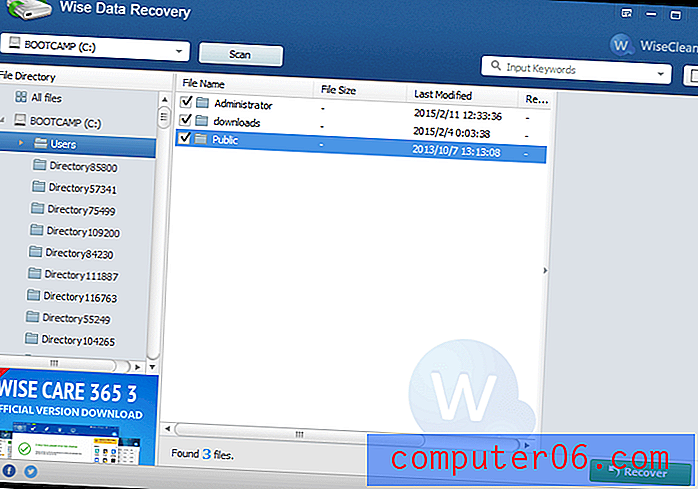
UndeleteMyFiles Pro kan uw gevoelige gegevens herstellen en wissen. Het is snel, gemakkelijk en intuïtief in gebruik.
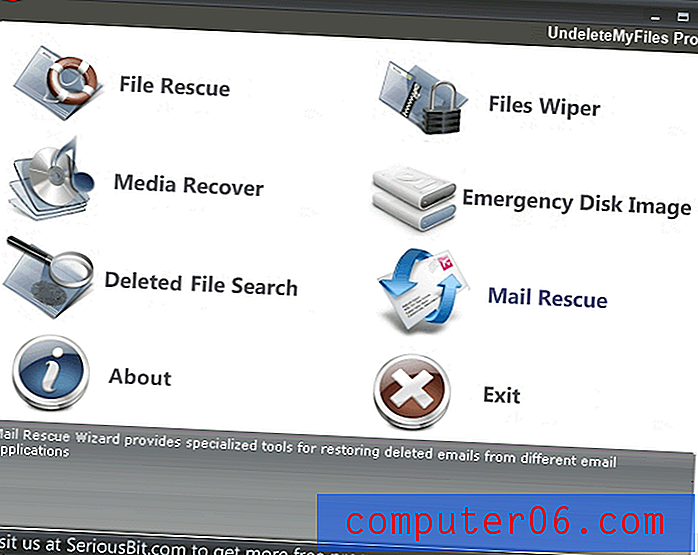
Undelete360 herstelt verwijderde bestanden. The app froze during JP's testing, and scans can be time-consuming.
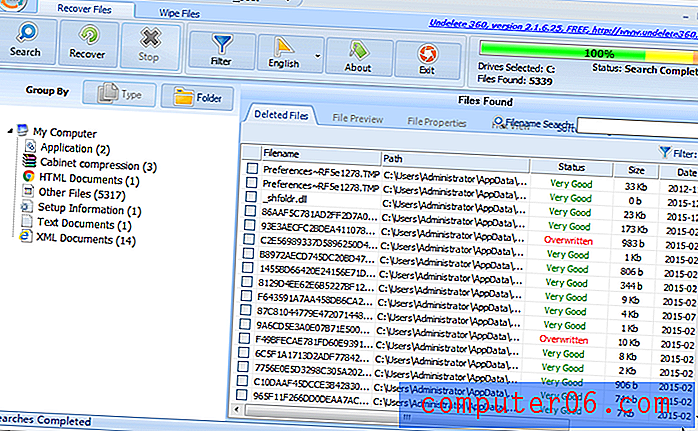
FreeUndelete is free for personal use and restores deleted files.
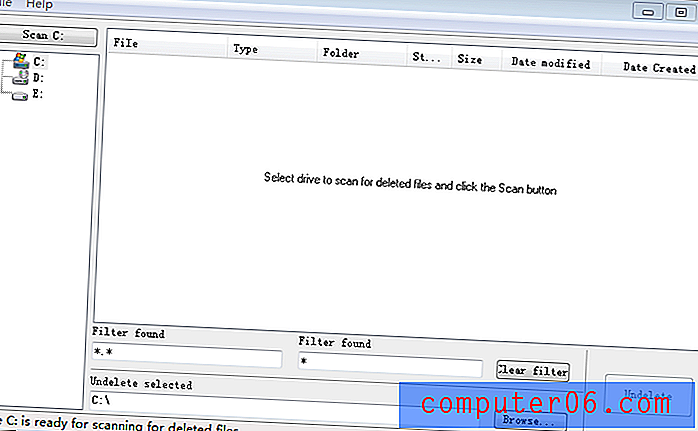
Lazesoft Recovery Suite Home Edition can undelete, unformat and deep scan your drive, and you can preview images before they are restored. The app can also help you when you forget your login password or your computer won't boot. Only the Home Edition is free.
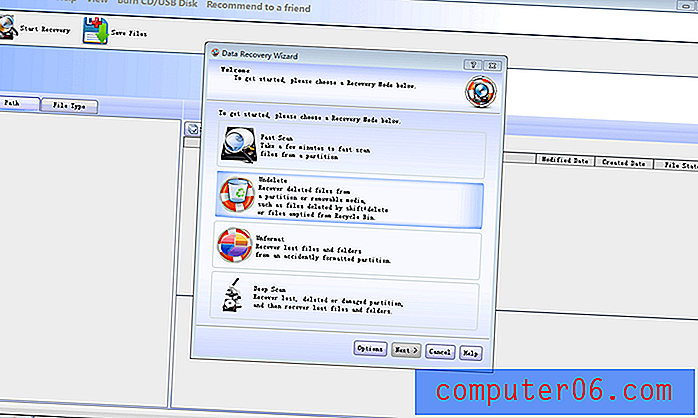
PhotoRec is a free and open source application by CGSecurity that can recover lost files, including video and documents from hard drives, and photos from digital camera memory. It's a command line app, so lacks in the usability area, but works well.
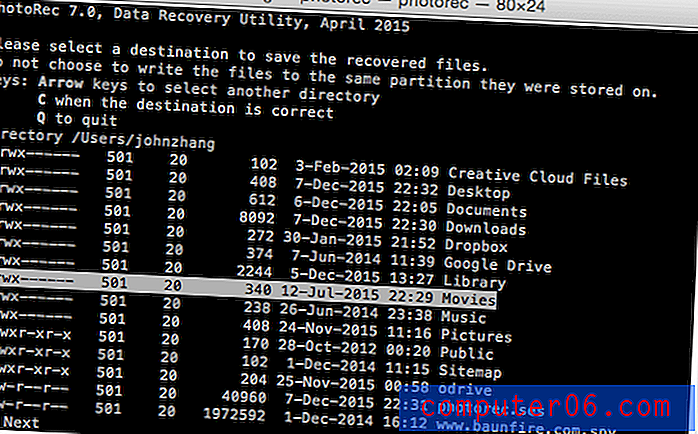
TestDisk is another free and open source application by CGSecurity. In plaats van verloren bestanden te herstellen, kan deze verloren partities herstellen en niet-opstartbare schijven opnieuw opstartbaar maken. It, too, is a command line app.